- 1

WordPress como solución eficiente para empresas pequeñas
01:58 - 2
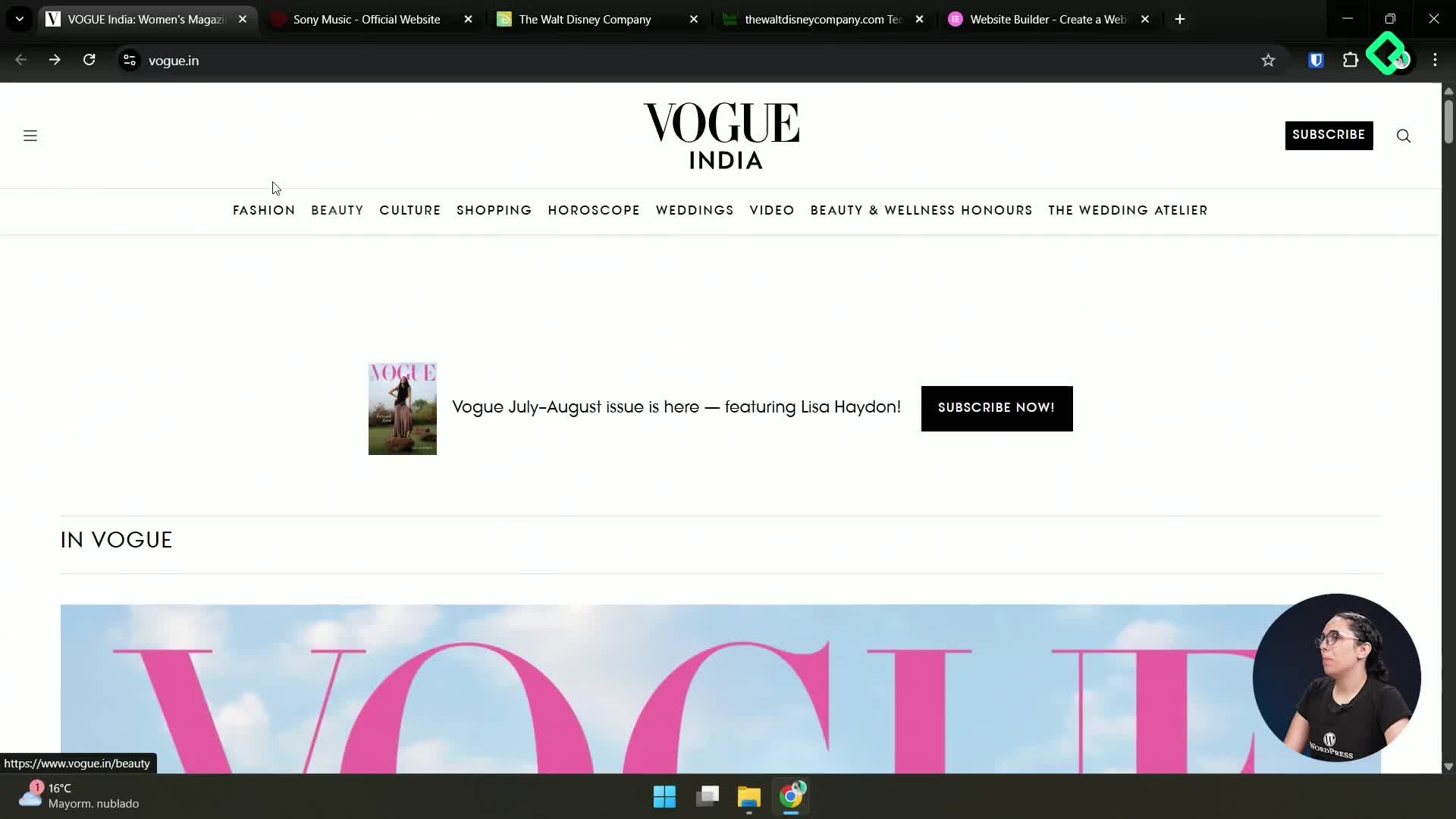
Cómo identificar si un sitio web está hecho con WordPress
03:08 - 3
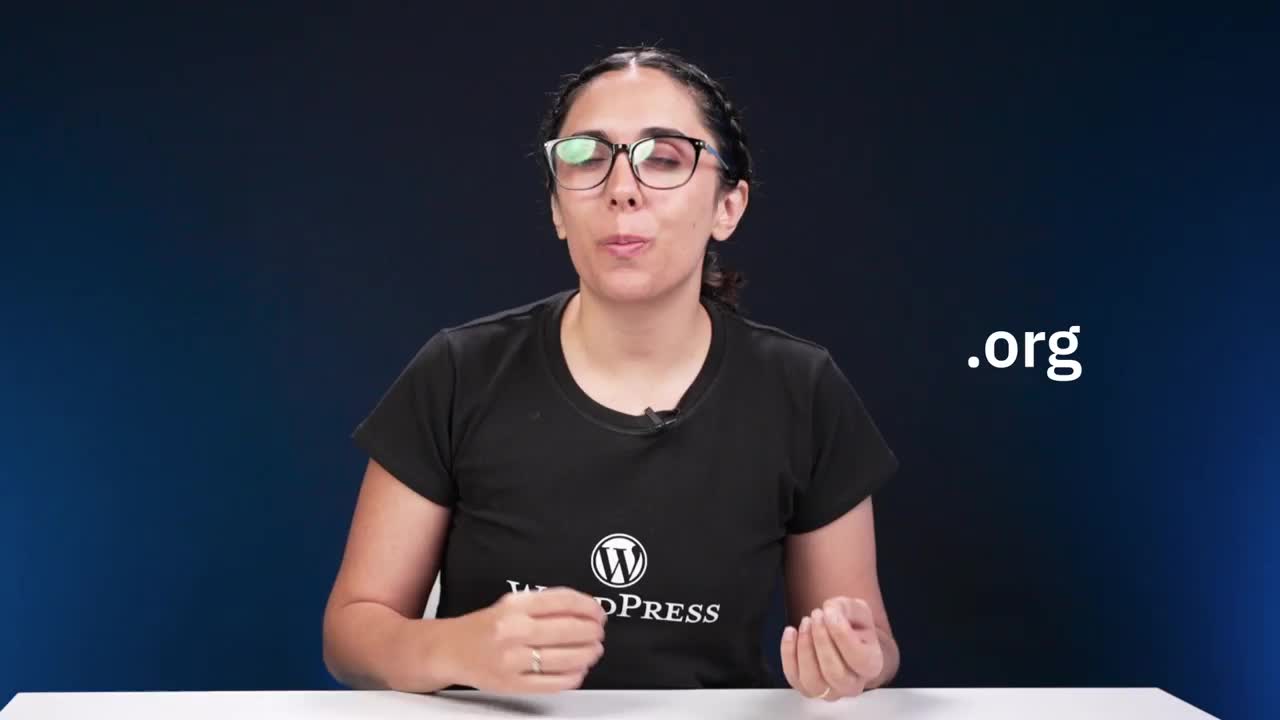
Diferencias entre WordPress.org y WordPress.com
02:20 - 4

Instalación de WordPress localmente con Local WordPress
07:47 - 5
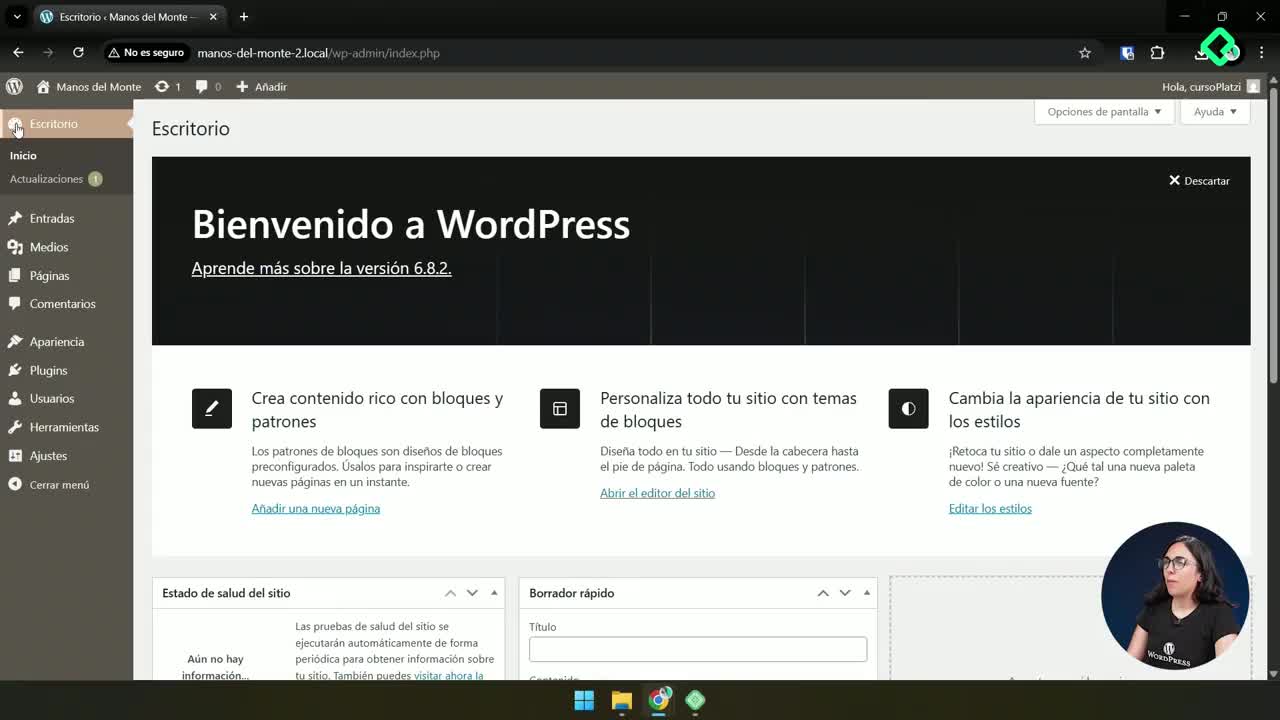
Panel de administración de WordPress: funciones básicas
04:05 - 6
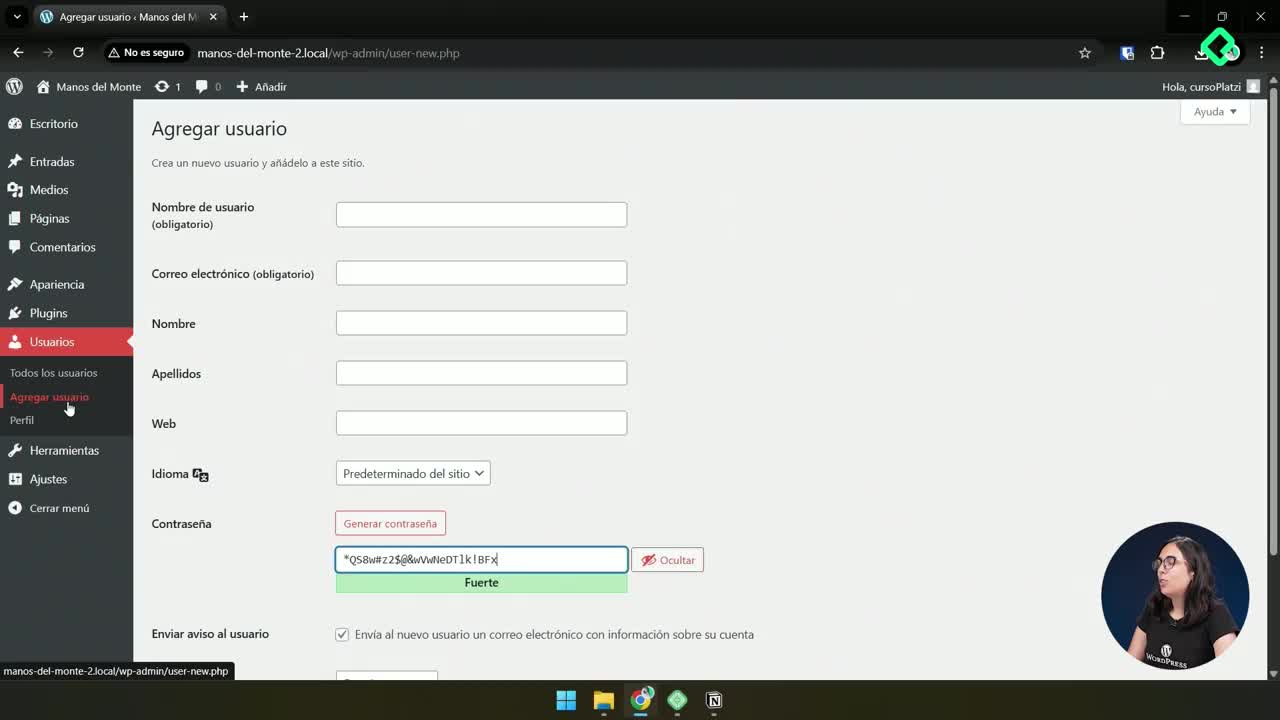
Perfiles de usuario y niveles de permiso en WordPress
03:51 quiz de Preparación del entorno y objetivos del proyecto
Instalación y configuración de temas en WordPress
Clase 11 de 25 • Curso de WordPress No-Code
Contenido del curso
- 11
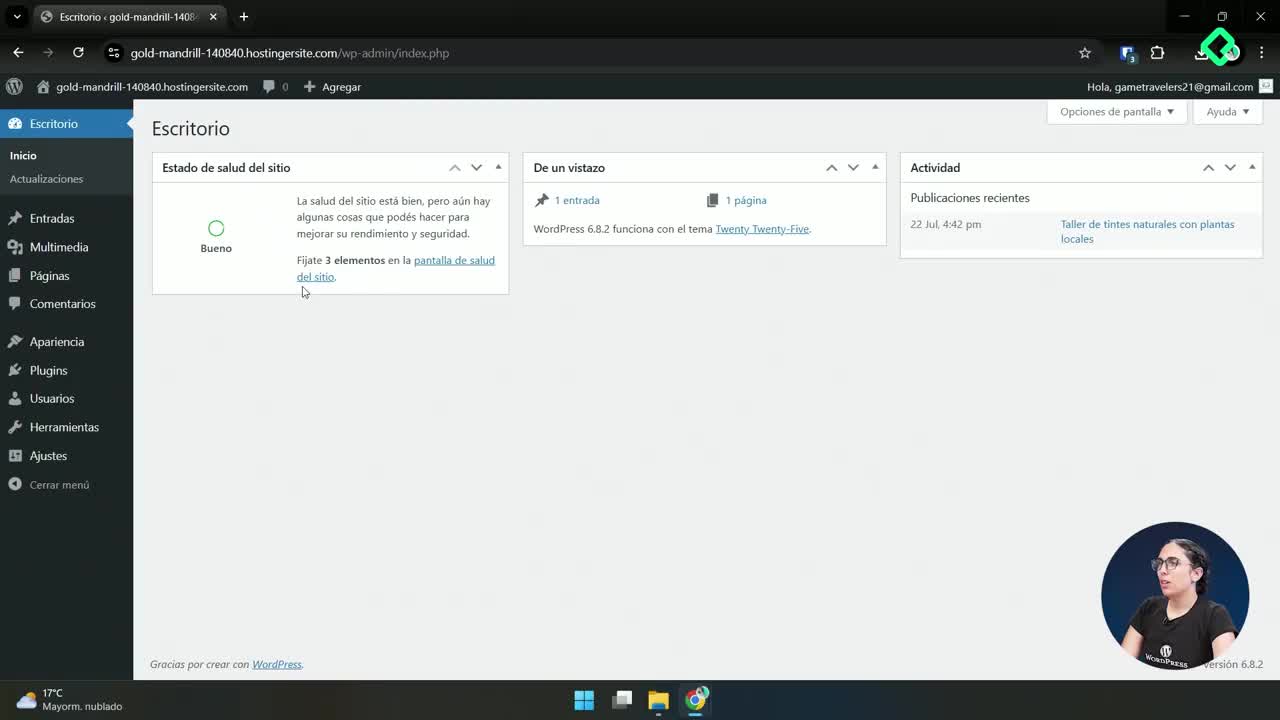
Instalación y configuración de temas en WordPress
07:20 - 12
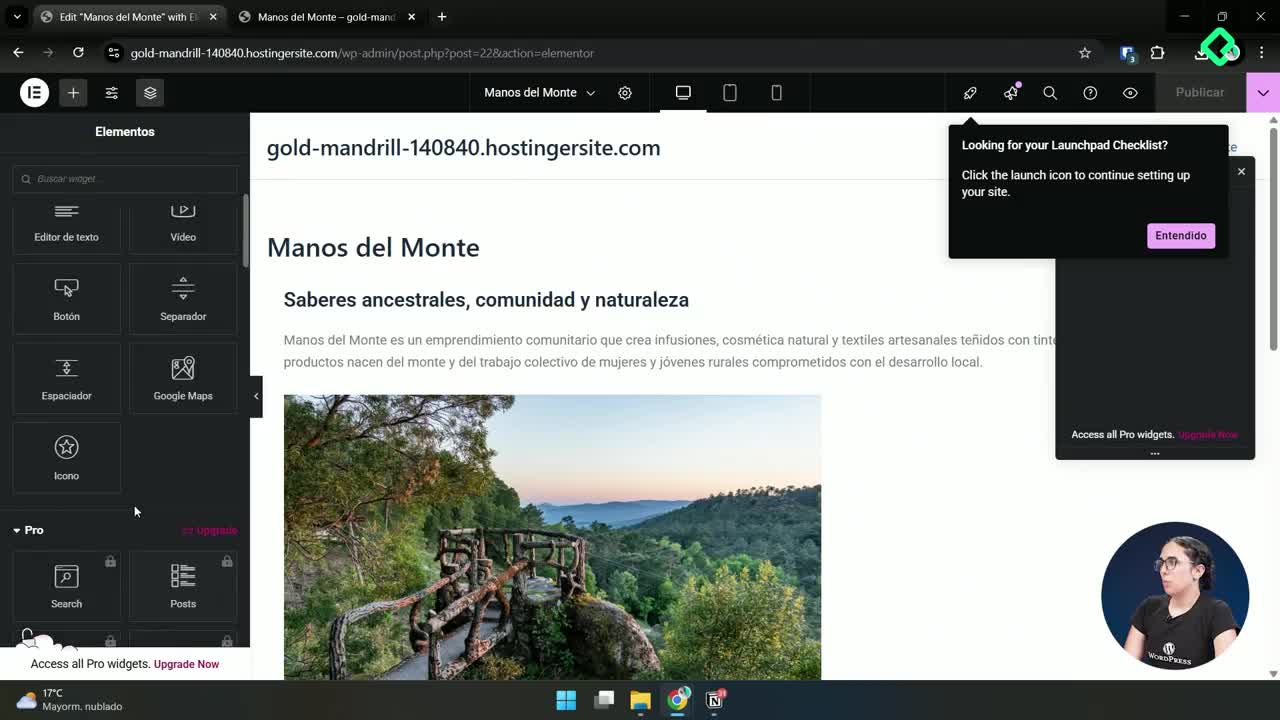
Configuración de identidad visual en WordPress con Elementor
06:24 - 13
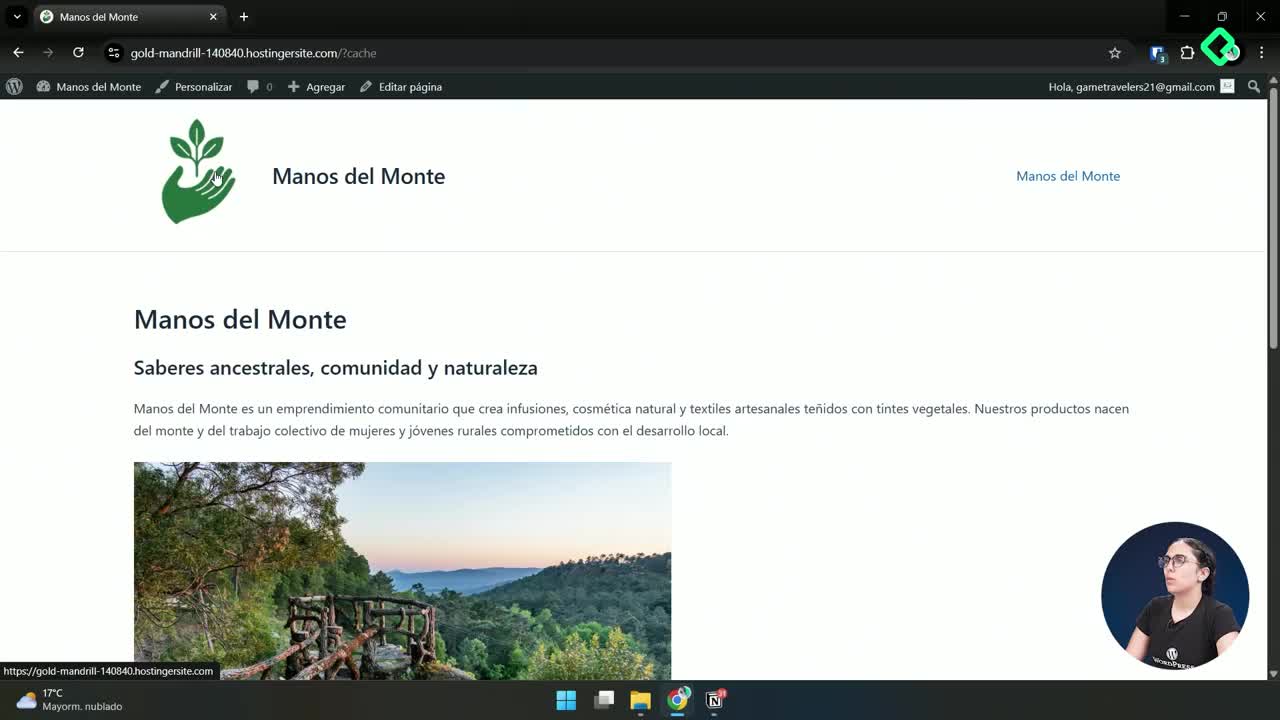
Configuración de portada profesional con Elementor y Astra
13:42 - 14
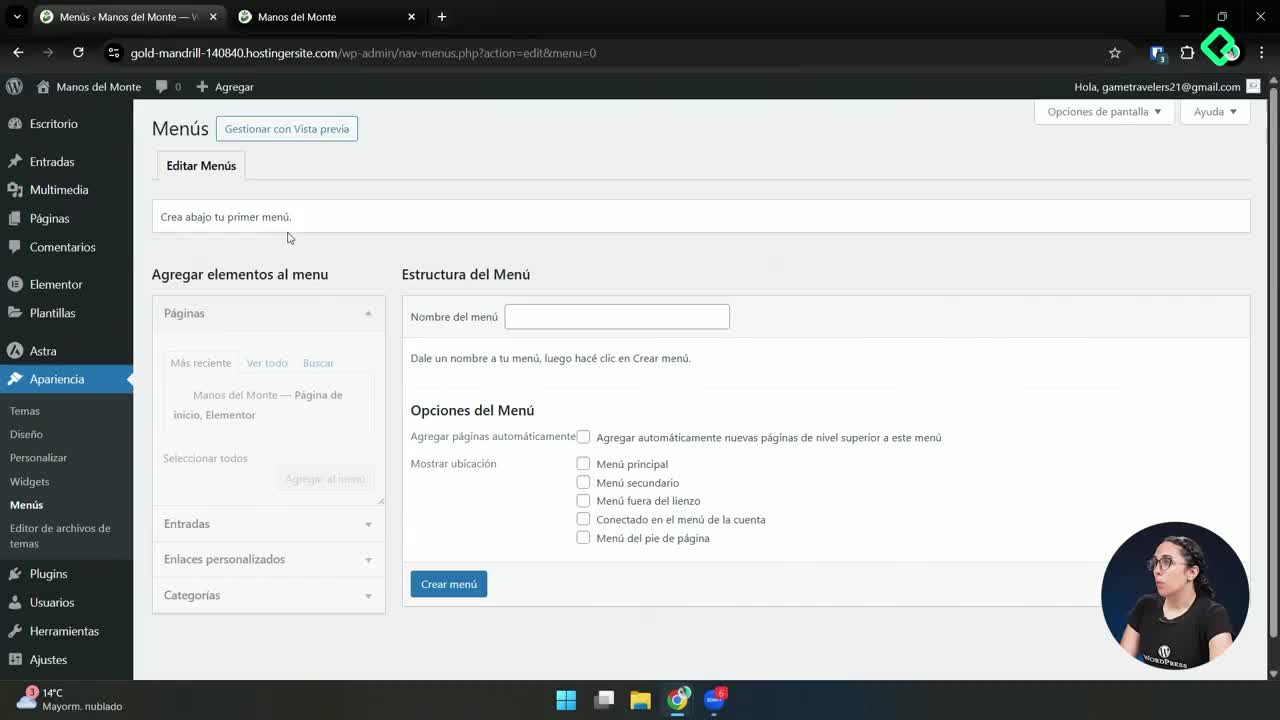
Configuración de menús y paleta de colores en WordPress
07:39 - 15
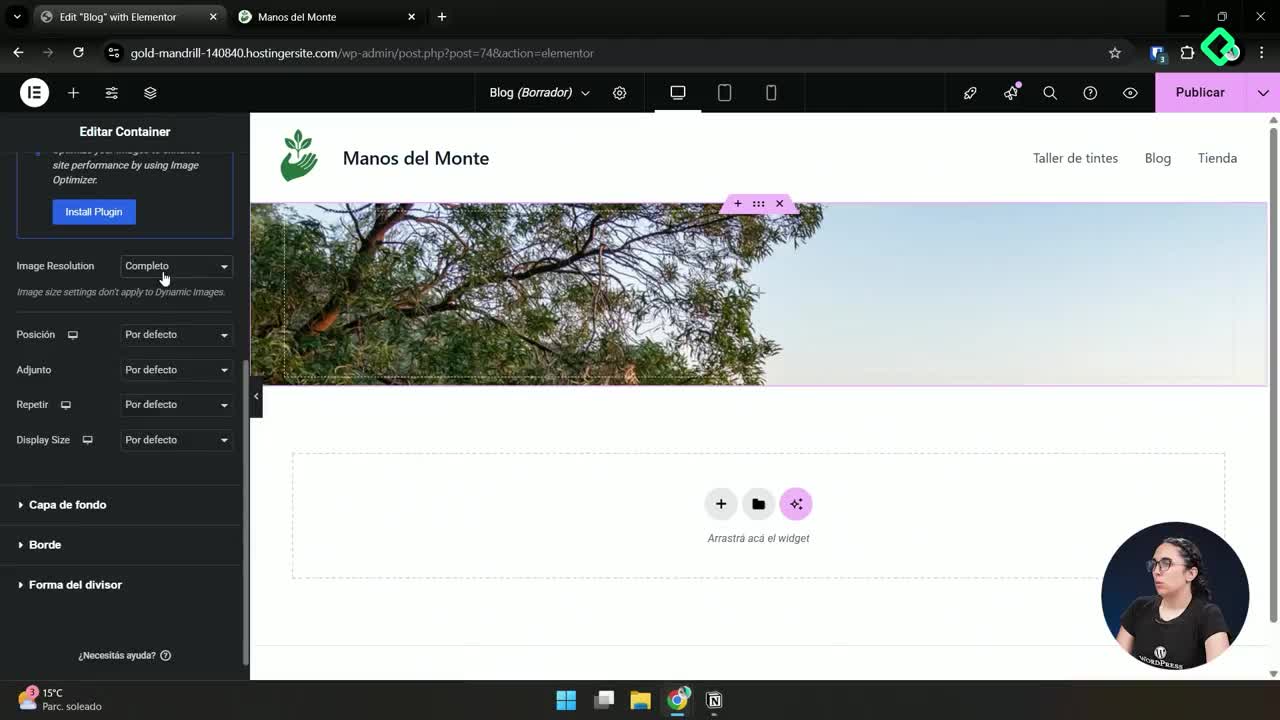
Creación de página Blog en WordPress con elementos gratuitos
12:38 quiz de Diseño visual del sitio
- 20
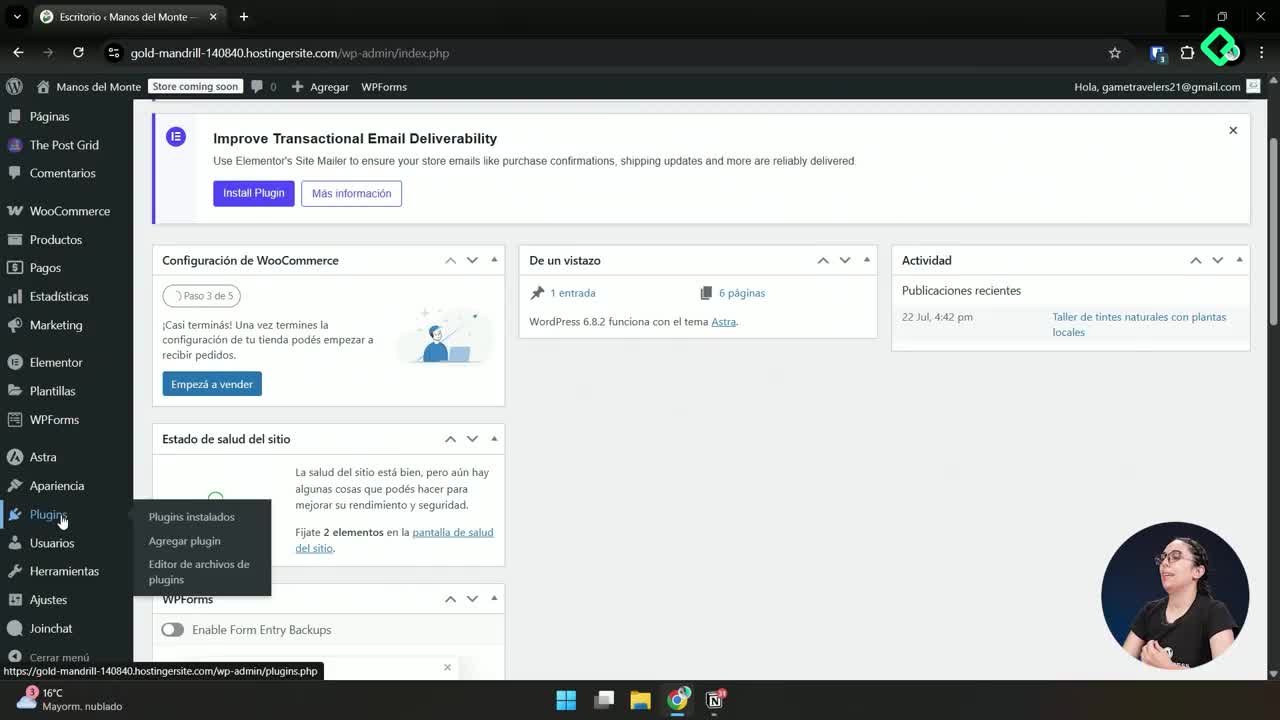
Configuración de respaldos automáticos en WordPress con plugins
05:45 - 21
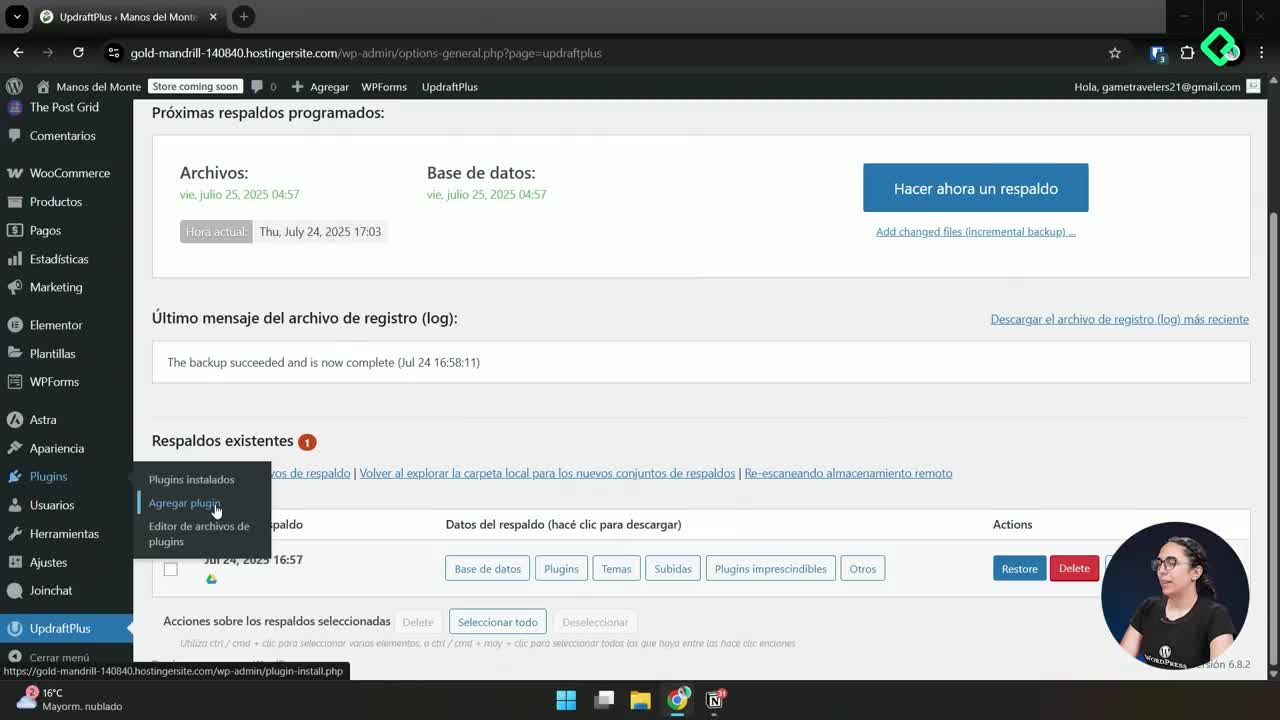
Instalación y configuración de Yoast SEO en WordPress
06:37 - 22
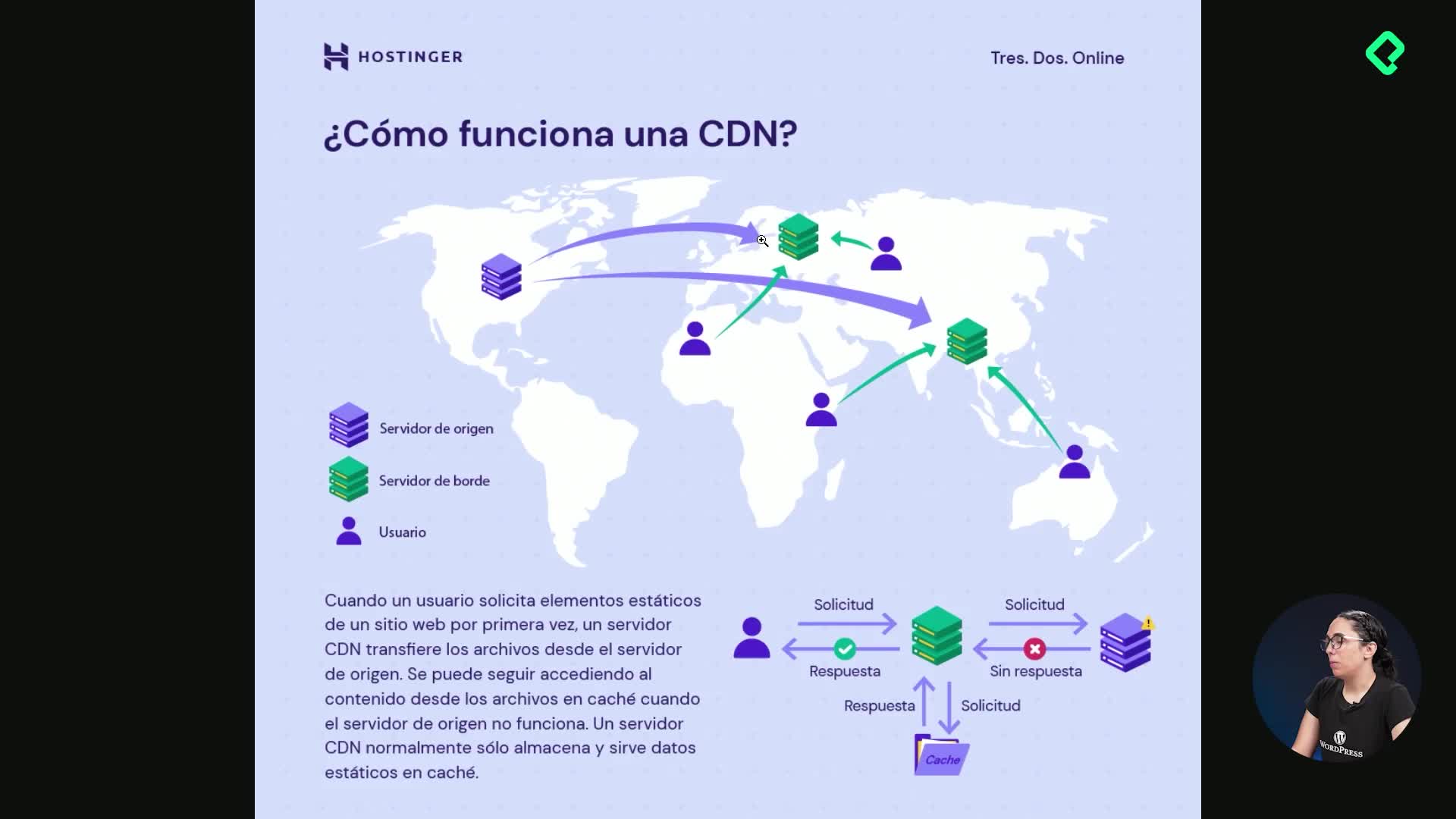
Optimización de velocidad web con CDN y compresión de archivos
06:10 - 23
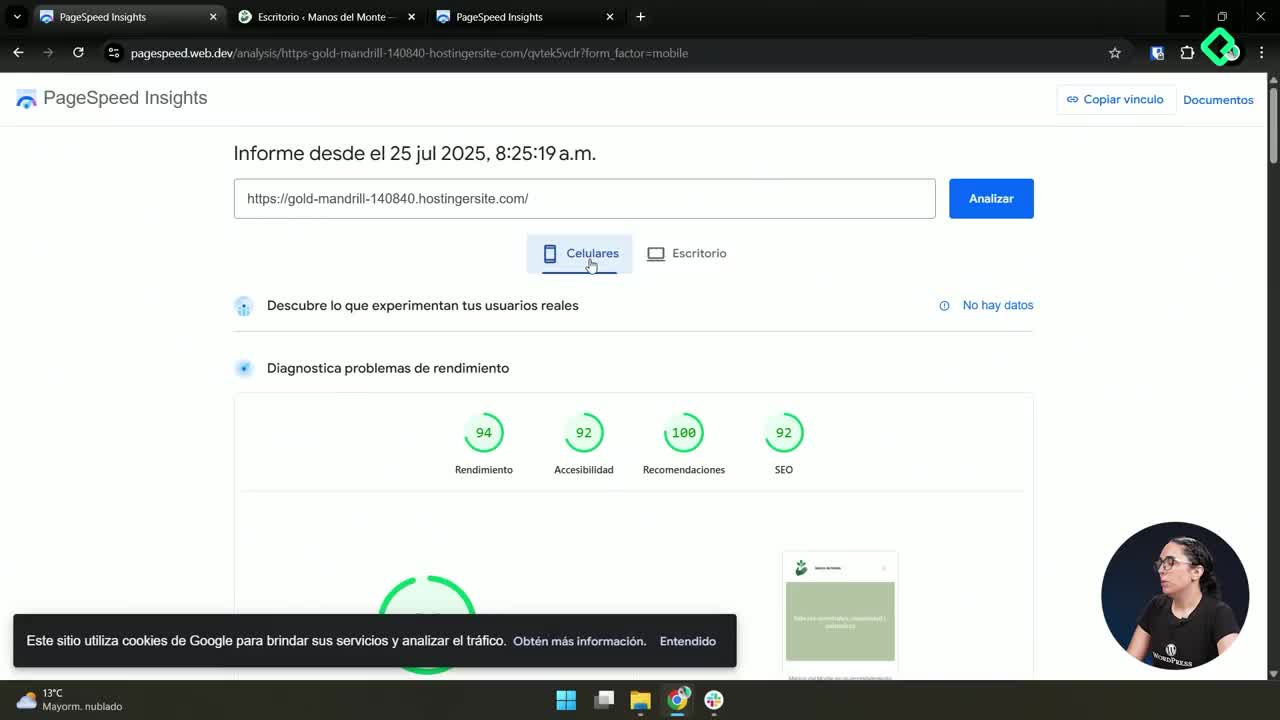
Métricas de rendimiento web con PageSpeed Insights y caché
08:29 - 24

Seguridad básica en WordPress: captcha, doble autenticación y firewall
10:08 - 25
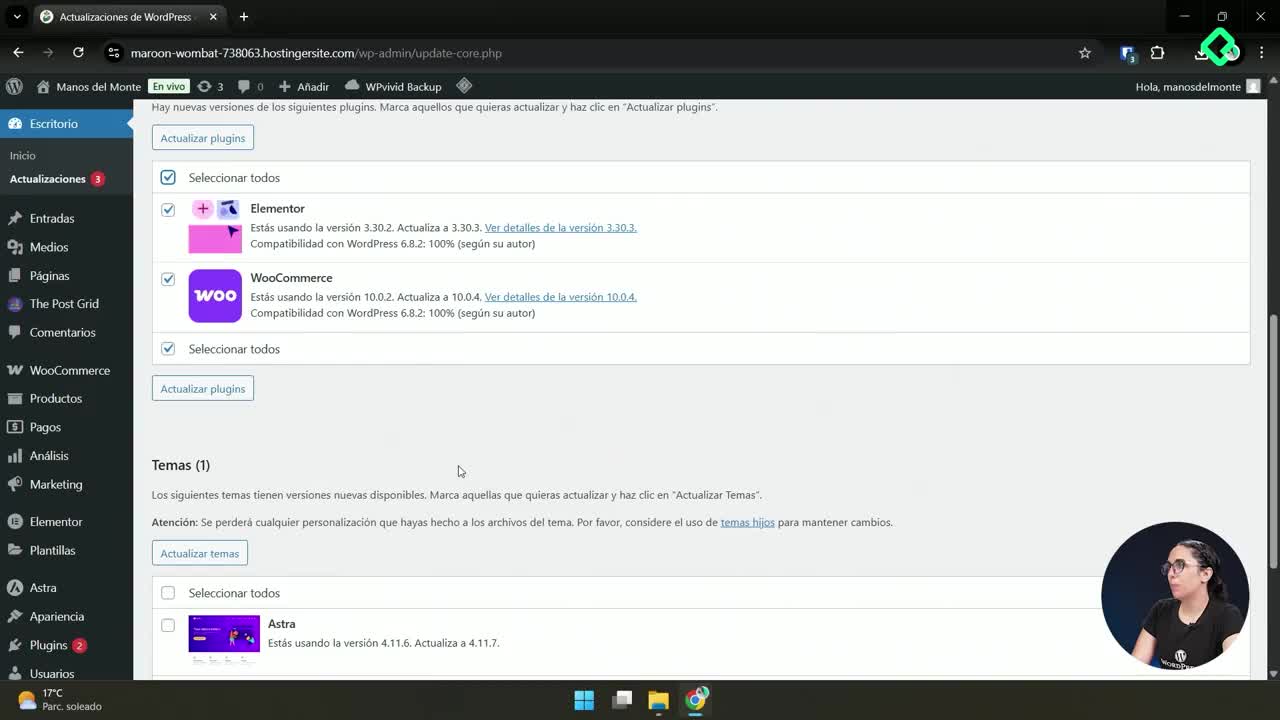
Rutina de mantenimiento seguro en WordPress
05:34
Gestionar el aspecto visual y la funcionalidad de un sitio en WordPress marca la diferencia entre un sitio básico y uno profesional. Aprender a instalar, personalizar y resolver posibles problemas con temas y constructores visuales te permite avanzar con seguridad y creatividad en tu proyecto web.
¿Qué es un tema en WordPress y cómo afecta al diseño visual?
Un tema de WordPress es un conjunto de archivos que determina tanto la estructura como el diseño del sitio web. Los temas van más allá de lo estético; definen colores, tipografías, menús, barra lateral y otros elementos visuales, pero también modifican el comportamiento del sitio. Por ejemplo, cambiar de tema puede afectar la forma de editar contenido y la disponibilidad de ciertos editores visuales.
¿Cómo se instalan y activan los temas en WordPress?
Desde el panel de administración, en el menú Apariencia, sección Temas, puedes ver los temas instalados por defecto. Al acceder a la biblioteca de temas, tienes la opción de ver demostraciones previas. Para instalar un tema nuevo, solo hay que seleccionarlo y dar clic en Instalar y luego en Activar.
- Es recomendable eliminar los temas que no se están usando para mantener organizado el sitio.
- Siempre conviene dejar un tema adicional como respaldo, en caso de que el tema principal falle.
¿Qué diferencias existen entre editores y constructores en WordPress?
Dependiendo del tema, la experiencia de edición puede variar. Por ejemplo, el editor Gutenberg es el constructor por defecto, basado en bloques, pero existen otros constructores y editores que agregan más posibilidades. Temas como Astra integran su propio menú de personalización y pueden modificar cómo se gestionan los menús, las plantillas y los estilos.
¿Cómo instalar y utilizar un constructor visual como Elementor?
Para optimizar la composición visual del sitio, puedes instalar un plugin constructor como Elementor. Los pasos son:
- En el panel de administración, ir a Plugins > Agregar nuevo plugin.
- Buscar "Elementor" y pulsar Instalar.
- Activar el plugin después de la instalación.
Elementor es uno de los constructores más populares, con millones de instalaciones activas. Otros constructores ampliamente utilizados son Divi y algunos exclusivos integrados en temas específicos.
- Al instalar constructores y temas más "pesados", es posible notar lentitud en la edición, especialmente en ambientes locales.
- Trabajar en un servidor en la nube puede mejorar la experiencia durante el desarrollo.
¿Qué hacer si el sitio web se rompe tras instalar un tema o plugin?
Si la instalación de un nuevo tema o plugin genera incompatibilidades y el sitio deja de funcionar, el problema se puede solucionar manualmente.
- Accede a la carpeta de tu sitio y entra en "wordpress-content".
- Si el problema es un plugin, elimina la carpeta correspondiente en "plugins".
- Si es un tema el causante, borra o renombra la carpeta en "temas".
No necesitas tocar código para esta solución, solo localizar y eliminar la carpeta problemática para que WordPress no la reconozca y recupere el funcionamiento normal.
¿Qué recomendaciones hay al elegir y probar nuevos temas en WordPress?
- Explora la galería de temas y utiliza la vista previa antes de decidir cuál instalar.
- Considera la cantidad de instalaciones y las funcionalidades que ofrece el tema.
- Prueba diferentes combinaciones hasta encontrar la más adecuada para tu proyecto.
¿Te animaste a probar un tema diferente o un nuevo constructor visual? Comparte en los comentarios cuál tema descubriste y qué te llamó la atención de sus funciones.